Application Insights के साथ सेट अप करें Power Automate
Power Automate टेलीमेट्री दो तालिकाओं में प्रवाहित होती है - अनुरोध और निर्भरता। सभी डाउनस्ट्रीम अलर्टिंग और मॉनिटरिंग क्षमताएं जो हम डेटा पर कर सकते हैं, वे इन दो तालिकाओं के भीतर होंगी। Application Insights Power Automate Application Insights
| तालिका नाम | विवरण |
|---|---|
| अनुरोध | इसमें क्लाउड फ़्लो रन शामिल हैं |
| निर्भरताएं | इसमें क्लाउड फ़्लो ट्रिगर्स और क्लाउड फ़्लो क्रियाएँ शामिल हैं |
नोट
यह सुविधा केवल प्रबंधित परिवेशों के लिए चालू और समर्थित है।
जबकि क्षमताओं का उपयोग आपके अनुप्रयोगों की व्यापक निगरानी के लिए किया जा सकता है, जिसमें कस्टम डायग्नोस्टिक्स और प्रदर्शन निगरानी शामिल है, यह लेख इस बात पर केंद्रित है कि अपने स्वचालन के लिए निगरानी और चेतावनी क्षमताओं को बनाने के लिए मौजूदा सुविधाओं का उपयोग कैसे करें। Application Insights Application Insights डैशबोर्ड खोलने और उसके साथ काम करने के तरीके के बारे में जानने के लिए डैशबोर्ड का अवलोकन देखें। Application Insights Application Insights
नोट
- वर्तमान में Power Automate और Dynamics 365 ग्राहक सेवा डेटा का निर्यात सॉवरेन क्लाउड्स में उपलब्ध नहीं है, जैसे कि गवर्नमेंट कम्युनिटी क्लाउड (GCC), गवर्नमेंट कम्युनिटी क्लाउड - हाई (GCC High), और डिपार्टमेंट ऑफ़ डिफेंस (DoD)।
- टेलीमेट्री को शक्ति प्रदान करने वाले लॉग लेन-देन संबंधी डेटा नहीं हैं और इसलिए 100% दोषरहित नहीं हैं। Power Automate Application Insights अस्थायी, गैर-पुनरावर्ती सेवा समस्याओं के कारण इस टेलीमेट्री डेटा में छोटी-मोटी डेटा हानि हो सकती है। Power Automate पोर्टल में प्रवाह विवरण के अंतर्गत उपलब्ध प्रवाह निष्पादन इतिहास लेन-देन संबंधी है, और इसलिए Application Insights पर क्षणिक अनुपलब्ध लॉग डेटा के मामले में, घटनाओं का पूर्ण दृश्य प्रदान करता है।
- अंतर्दृष्टि जानकारी तक तेज़ और आसान पहुंच के लिए चयनित डैशबोर्ड को बुकमार्क करने पर विचार करें। Application Insights
क्लाउड प्रवाह निष्पादन की निगरानी करें
क्लाउड प्रवाह निष्पादन की निगरानी के लिए इन चरणों का पालन करें।
अपने इंस्टेंस के लिए Application Insights डैशबोर्ड से, बाएं नेविगेशन मेनू से मेट्रिक्स चुनें और फिर मेट्रिक फ़िल्टर से सर्वर अनुरोध चुनें. आवश्यकतानुसार ऊपर दाईं ओर से समय अवधि फ़िल्टर समायोजित करें।

किसी विशिष्ट परिवेश में क्लाउड प्रवाह निष्पादन को फ़िल्टर करने के लिए, फ़िल्टर जोड़ें का चयन करें, और फिर संपत्ति फ़ील्ड से पर्यावरणआईडी का चयन करें और अपना परिवेश चुनें.
किसी विशिष्ट प्रवाह या प्रवाहों के समूह के लिए क्लाउड प्रवाह निष्पादन को अधिक फ़िल्टर करने के लिए, आप अधिक फ़िल्टर जोड़ते हैं। ऐसा करने के लिए, फ़िल्टर जोड़ें का चयन करें, और फिर गुण फ़ील्ड से ऑपरेशन नाम का चयन करें और उन प्रवाहों का चयन करें जिन्हें आप मॉनिटर करना चाहते हैं।
ऑपरेशन नाम फ़ील्ड उस प्रवाह पहचानकर्ता से मैप होता है जिसे आप Power Automate से देखते हैं. उदाहरण के लिए, किसी भी क्लाउड फ्लो की फ्लो आईडी ढूंढने के लिए, पोर्टल से क्लाउड फ्लो का चयन करें और हाइलाइट किए गए भाग- अल्फ़ान्यूमेरिक भाग जो शब्द फ्लो के बाद आता है। Power Automate
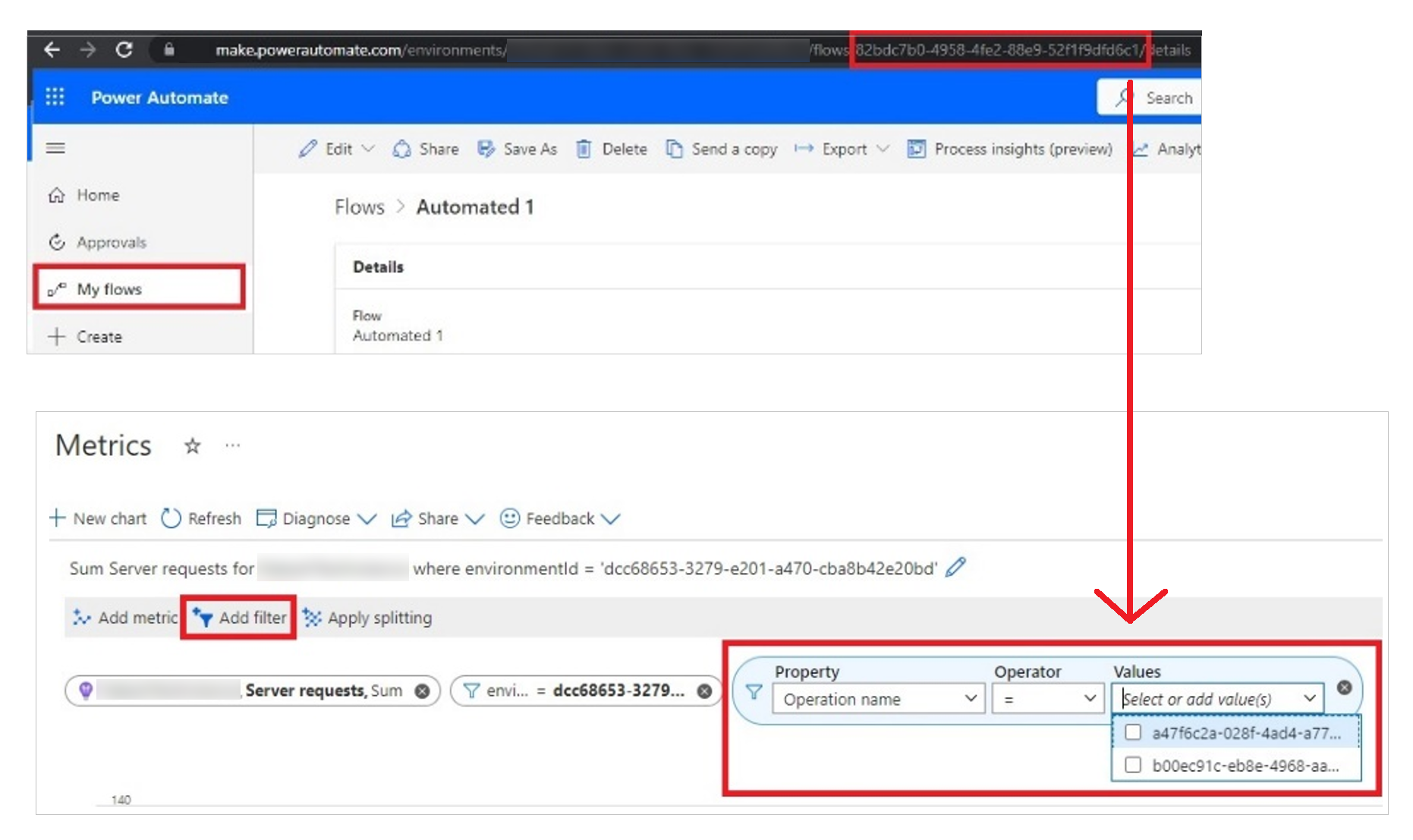
आप परिदृश्य के आधार पर अधिक फ़िल्टर जोड़ना जारी रख सकते हैं, अक्सर समीक्षा किए गए परिदृश्यों को पिन कर सकते हैं, विशिष्ट त्रुटि में ड्रिल कर सकते हैं, या स्क्रीन से सीधे अलर्ट कर सकते हैं
क्लाउड प्रवाह ट्रिगर्स और क्रियाओं की निगरानी करें
क्लाउड प्रवाह निष्पादन की निगरानी के लिए इन चरणों का पालन करें।
अपने इंस्टेंस के लिए Application Insights डैशबोर्ड से, बाएं नेविगेशन से मीट्रिक्स चुनें और मीट्रिक फ़िल्टर से निर्भरता कॉल चुनें.
विशिष्ट वातावरणों को फ़िल्टर करने के लिए वातावरण ID फ़िल्टर करें.
फ़िल्टर जोड़ें>सिग्नल श्रेणीप्रॉपर्टी फ़िल्टर से चुनें.
ट्रिगर्स और क्रियाओं को फ़िल्टर करने के लिए क्रमशः क्लाउड प्रवाह ट्रिगर्स या क्लाउड प्रवाह क्रियाएँ चुनें।
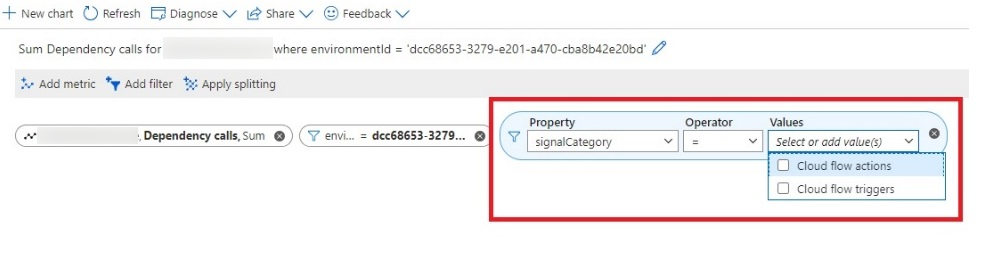
विशिष्ट प्रवाहों के लिए ट्रिगर्स और क्रियाएँ चुनने के लिए फ़िल्टर जोड़ें चुनें और ResourceId चुनें. निर्भरता तालिका के भीतर, स्तंभ ResourceId , flowId से मैप होता है।
यदि आप आगे विस्तार से जानना चाहते हैं तो विशिष्ट क्रियाओं या ट्रिगर्स के नाम निर्दिष्ट करने के लिए गुण फ़िल्टर से फ़िल्टर जोड़ें चुनें और ऑपरेशन नाम चुनें। ये फ़िल्टर ट्रिगर्स और क्लाउड फ़्लो की क्रियाओं के प्रदर्शन नामों के समान हैं जिन्हें आप डिज़ाइनर में देखेंगे Power Automate
आप त्वरित संदर्भ के लिए इन डैशबोर्ड को पसंदीदा के रूप में भी पिन कर सकते हैं।
क्लाउड फ़्लो रन विफलताओं के लिए अलर्ट बनाएँ
Application Insights यह मजबूत आउट-ऑफ-द-बॉक्स चेतावनी क्षमताओं का एक सेट प्रदान करता है जिसका उपयोग स्वचालन विफलताओं के बारे में पता लगाने के लिए किया जा सकता है।
क्लाउड प्रवाह रन को अनुरोध तालिका में मैप किया जाता है, और सर्वर अनुरोध सिग्नल नाम में आते हैं। इसलिए, कोई भी अलर्ट जो विफल अनुरोधों को संदर्भित करता है, सीधे क्लाउड फ्लो रन त्रुटि से मैप होता है।
क्लाउड प्रवाह ट्रिगर्स और क्लाउड प्रवाह क्रियाएँ को निर्भरता कॉल सिग्नल नाम से मैप किया जाता है। इसलिए, कोई भी अलर्ट जो निर्भरता कॉल विफलताओं को संदर्भित करता है, वह कार्रवाई या ट्रिगर त्रुटियों को दर्शाता है।
नोट
Application Insightsमें अलर्ट नियम बनाने और संपादित करने के चरण-दर-चरण निर्देशों के लिए, अलर्ट नियम बनाएँ या संपादित करें पर जाएँ।
क्लाउड फ़्लो रन विफलता के लिए अलर्ट सेट करने के लिए:
अपने इंस्टेंस के लिए Application Insights डैशबोर्ड से, बाएं नेविगेशन से अलर्ट चुनें. और फिर, अलर्ट नियम बनाएँ चुनें.
ट्रिगर्स और क्रियाओं पर चेतावनी देने के लिए निर्भरता कॉल का चयन करें। केवल विफलताओं पर अलर्ट करने के लिए, निर्भरता कॉल विफलताएँ चुनें.
क्लाउड फ्लो रन के लिए सर्वर अनुरोध चुनें. केवल रन विफलताओं पर अलर्ट करने के लिए, विफल अनुरोध चुनें
त्रुटियों की निगरानी के लिए सीमा और वह आवृत्ति चुनें जिसके साथ आप त्रुटियों की जांच करना चाहते हैं।
आप शर्त जोड़ें का चयन करके और पिछले चरण को दोहराकर एकाधिक शर्तों को एकल अलर्ट में संयोजित कर सकते हैं
यदि कोई क्रिया समूह पहले से नहीं बनाया गया है, तो एक विशिष्ट क्रिया समूह बनाएँ. अधिक जानकारी: कार्रवाई समूह
वह अधिसूचना प्रकार दर्ज करें जिसे आप इस अलर्ट के लिए कॉन्फ़िगर करना चाहते हैं.
इस अलर्ट के आने के बाद आप जो कार्रवाई करना चाहते हैं उसे दर्ज करें. आप कनेक्टर इकोसिस्टम द्वारा सक्षम या अन्य संचार चैनलों का उपयोग करके अधिक उन्नत सूचनाएं करने के लिए प्रवाह को ट्रिगर करने के लिए वेबहुक का उपयोग कर सकते हैं। Power Automate Microsoft Teams
कार्रवाई समूह के निर्माण की समीक्षा करें और उसे पूरा करें।
अलर्ट की गंभीरता को कॉन्फ़िगर करें और उचित नाम प्रदान करें
अलर्ट की समीक्षा करें और उसे सेट अप करना पूरा करें.
कस्टम अलर्ट बनाएं
आउट ऑफ द बॉक्स अलर्ट आपको इंस्टेंस स्तर पर त्रुटियों को ट्रैक करने में मदद करते हैं। Application Insights
जब आप किसी विशिष्ट परिवेश, या प्रवाहों या क्रियाओं के विशिष्ट सेट के लिए अलर्टिंग को प्रतिबंधित करना चाहते हैं, तो कस्टम लॉग खोज पर विचार करें। आप अलर्ट नियम बनाते समय कस्टम लॉग खोज के सिग्नल नाम के साथ एक शर्त जोड़कर कस्टम लॉग खोज को कॉन्फ़िगर कर सकते हैं।
और फिर, कोई भी कस्टम क्वेरी दर्ज करें जिसे आप जोड़ना चाहते हैं। यहाँ कुछ उदाहरण दिए गए हैं.
यहां कुछ नमूना प्रश्न दिए गए हैं जिनका आप उपयोग कर सकते हैं।
किसी विशिष्ट क्लाउड प्रवाह की विफलताओं के लिए फ़िल्टरिंग.
let myEnvironmentId = **'Insert your environment ID here**; let myFlowId = **Insert your flow ID here** '; requests | where timestamp > ago(**1d**) | where customDimensions ['resourceProvider'] == 'Cloud Flow' | where customDimensions ['signalCategory'] == 'Cloud flow runs' | where customDimensions ['environmentId'] == myEnvironmentId | where customDimensions ['resourceId'] == myFlowId | where success == falseकिसी विशिष्ट क्लाउड ट्रिगर की विफलताओं के लिए फ़िल्टरिंग. (बोल्ड किए गए मानों को अपने विशिष्ट मानों से बदलें)
let myEnvironmentId = **'Insert your environment ID here**; let myFlowId = **Insert your flow ID here** '; dependencies | where timestamp > ago(**1d**) | where customDimensions['resourceProvider'] == 'Cloud Flow' | where customDimensions['signalCategory'] == 'Cloud flow triggers' | where customDimensions['environmentId'] == myEnvironmentId | where name == myTriggerName | where success == falseकिसी विशिष्ट क्लाउड कार्रवाई की विफलताओं के लिए फ़िल्टरिंग. (बोल्ड किए गए मानों को अपने विशिष्ट मानों से बदलें)
let myEnvironmentId = **'Insert your environment ID here**; let myActionName = **'Delete a row'**; dependencies | where timestamp > ago(**1d**) | where customDimensions['resourceProvider'] == 'Cloud Flow' | where customDimensions['signalCategory'] == 'Cloud flow actions' | where customDimensions['environmentId'] == myEnvironmentId | where name == myActionName | where success == false
आप अपनी आवश्यकताओं के अनुसार ऐसी अनेक कस्टम क्वेरीज़ को एक ही अलर्ट में संयोजित कर सकते हैं।
लॉग की कस्टम डिबगिंग
चूंकि सभी कच्ची टेलीमेट्री अब Application Insights में प्रवाहित हो रही है, इसलिए आप लॉग एनालिटिक्स का उपयोग Application Insights व्यावसायिक आवश्यकताओं के अनुसार कस्टम डिबगिंग या डायग्नोस्टिक्स करने के लिए कर सकते हैं।
- क्लाउड फ्लो रन डेटा अनुरोध तालिका पर उपलब्ध है
- क्लाउड प्रवाह ट्रिगर और क्रियाएँ डेटा निर्भरताएँ तालिका पर उपलब्ध है
इन तालिकाओं के भीतर, कस्टम आयाम कॉलम में क्लाउड प्रवाह की विस्तृत डीबगिंग के लिए आवश्यक अधिकांश मेटाडेटा शामिल हैं - जैसे कि पर्यावरण आईडी, प्रवाह आईडी और क्रिया नाम।
भी देखें
प्रतिक्रिया
जल्द आ रहा है: 2024 के दौरान हम सामग्री के लिए फीडबैक तंत्र के रूप में GitHub मुद्दों को चरणबद्ध तरीके से समाप्त कर देंगे और इसे एक नई फीडबैक प्रणाली से बदल देंगे. अधिक जानकारी के लिए, देखें: https://aka.ms/ContentUserFeedback.
के लिए प्रतिक्रिया सबमिट करें और देखें